아이폰 저장공간 늘리기
아이폰을 사용하시는 분들 중에 한 번쯤 용량 고민을 안 해 본 분이 없을 겁니다. 아이폰을 구매할 때도 용량이 가장 큰 기기를 구매하면 좋겠지만 비용을 고려해 적당한 용량의 기기를 고르기도 합니다. 하지만 사용하던 자료를 모두 새 아이폰에 옮기고 여기에 새 자료들까지 더해지면 용량이 부족해지는 걸 느낄 수 있습니다. 그래서 이번에는 아이폰 저장공간 늘리기 방법에 대해 알아보려 합니다.

아이폰 용량을 늘리려면 우선 내 아이폰에 용량을 확인해 봐야겠죠. 아이폰 용량은 설정에 들어가면 확인할 수 있습니다. 설정-일반-아이폰 저장공간으로 들어가 주세요. 그럼 아이폰의 저장공간, 남은 공간, 앱별 사용 용량을 확인할 수 있습니다. (앱 각각의 사용 용량은 처음에 바로 표시되지 않을 수도 있으나 조금 시간을 두고 기다리면 표시됩니다.)

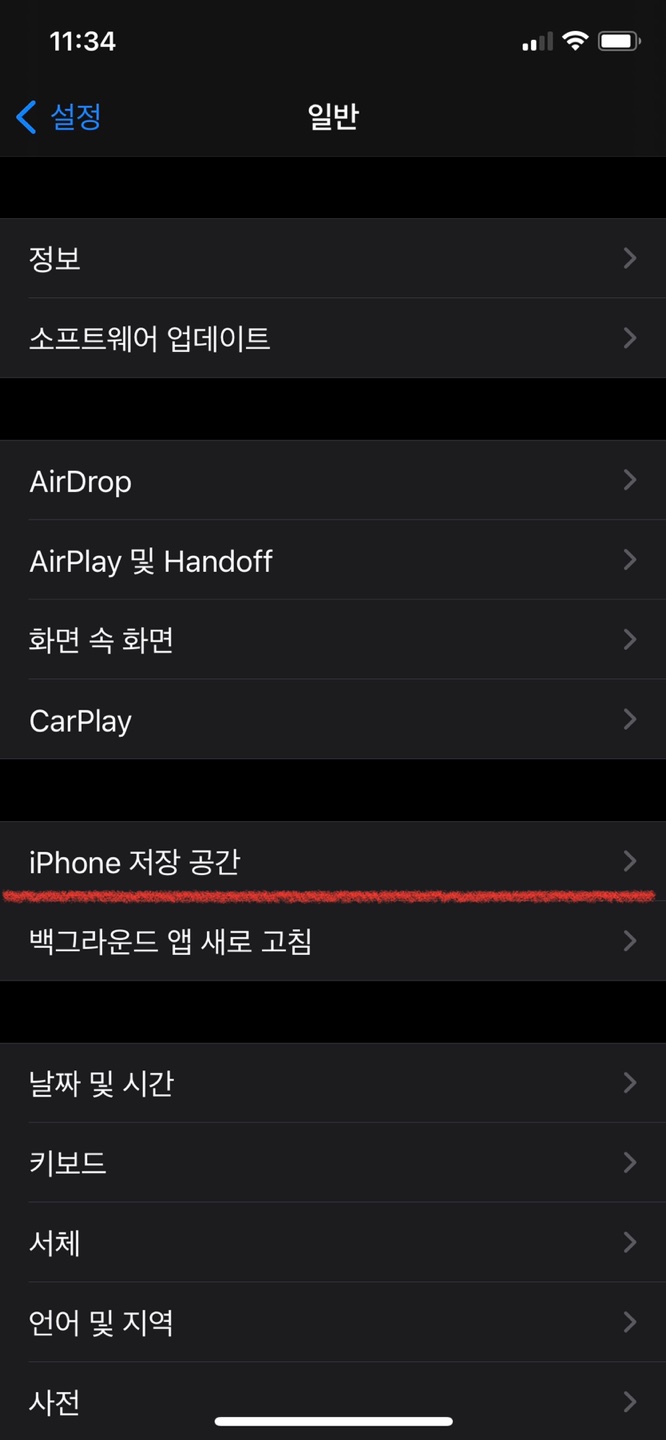

아이폰 저장공간 늘리기 첫 번째 방법은 사용하지 않는 앱, 용량을 많이 차지하는 앱을 삭제하는 것입니다.호기심으로 다운로드한 앱이나 처음에는 잘 사용했지만 시간이 지날수록 사용하지 않게 되는 앱이 존재할 겁니다. 그런 앱이 의외로 용량을 많이 차지하고 있을 수도 있으니 잘 쓰지 않은 앱은 삭제해 주세요. 사용하지 않는 앱 정리하기를 활성화해 놓는 것도 도움이 되겠죠? 사용하지 않는 앱 정리하기는 사용하지 않는 앱이 자동으로 제거되지만 해당 문서 및 데이터는 모두 유지되고 해당 앱이 앱스토어에서 계속 제공되는 경우 다시 설치하면 모든 데이터를 다시 가져오는 기능입니다.

두 번째 방법은 방문 기록 및 웹 사이트 데이터 지우기입니다. 방문 기록과 웹 사이트 데이터도 은근히 많은 용량을 차지합니다. 설정에서 사파리 Safrei로 들어가 방문기록 및 웹 사이트 데이터 지우기를 눌러 주시면 필요 없는 데이터들을 삭제할 수 있습니다.


네이버를 많이 사용하는 분이라면 네이버 앱을 켜 준 뒤 왼쪽 상단에 보이는 줄 세개 그림을 눌러 들어가 주세요. 그리고 이번에는 오른쪽 상단에 보이는 톱니바퀴 모양을 눌러 줍니다. 그럼 네이버앱 설정으로 들어가게 되는데요. 여기서 캐시 삭제를 해 주시면 됩니다.

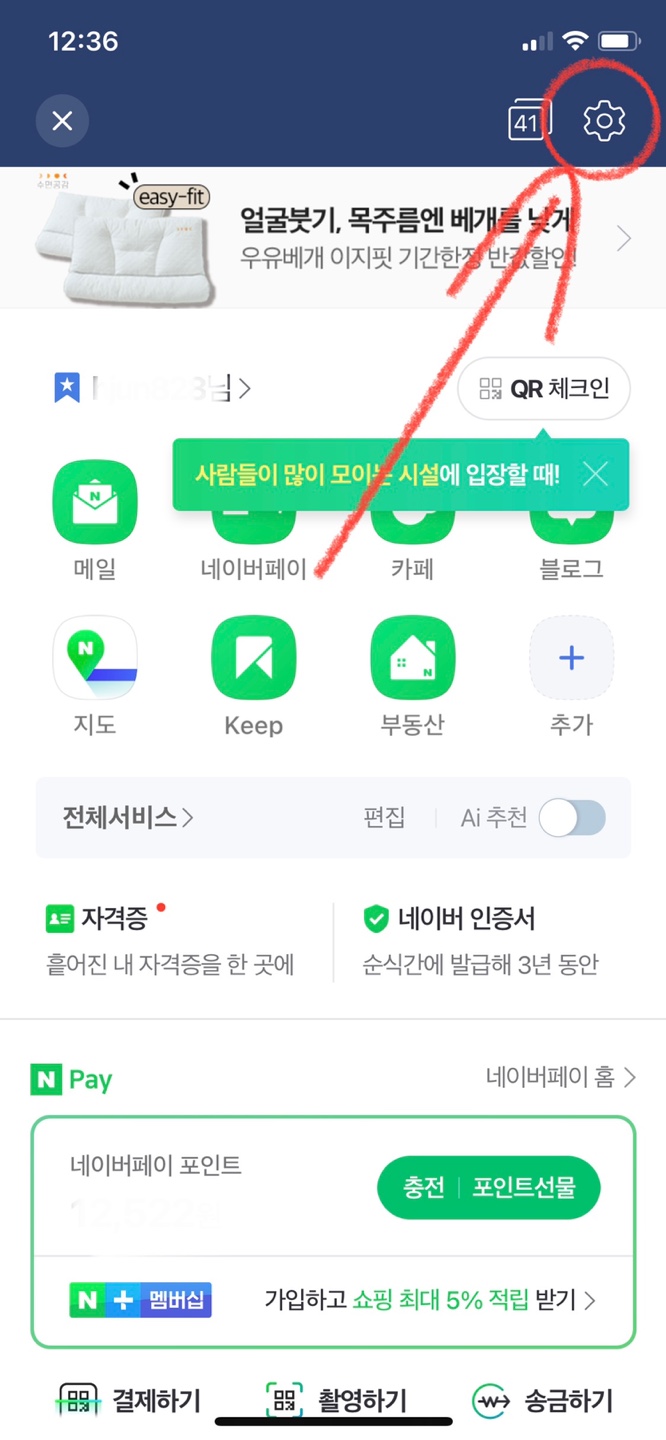
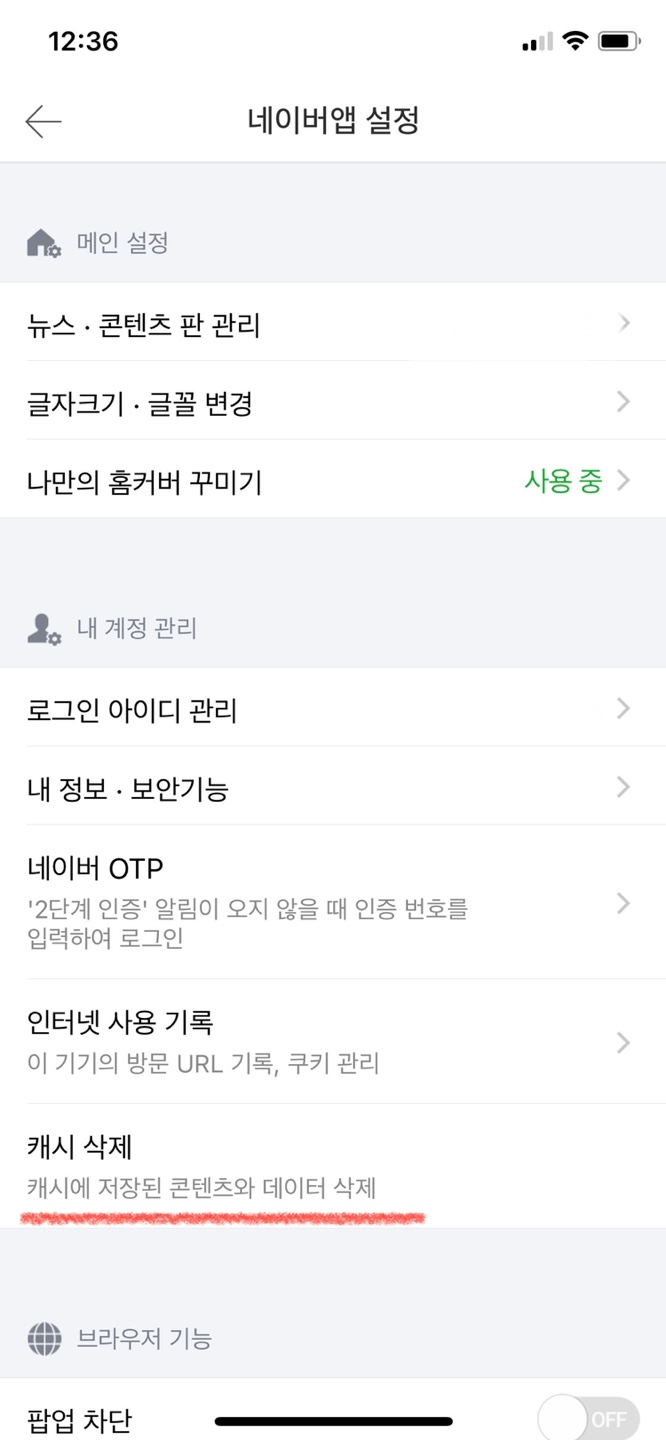
세 번째 방법은 사진 용량을 줄이는 것입니다. 사진과 동영상을 자주 촬영한다면 이 파일들이 차지하는 용량이 꽤 클 겁니다. 이때 사진 최적화를 해 주면 해상도가 높은 파일은 아이클라우드에 저장되고 아이폰에는 작은 크기의 파일이 남아 용량을 줄일 수 있습니다. 설정-일반-아이폰 저장공간에 들어가면 아래 사진처럼 추천으로 사진 최적화 기능이 보이실 겁니다.

혹은 설정-사진으로 들어가도 아이폰 저장 공간 최적화를 발견할 수 있습니다.
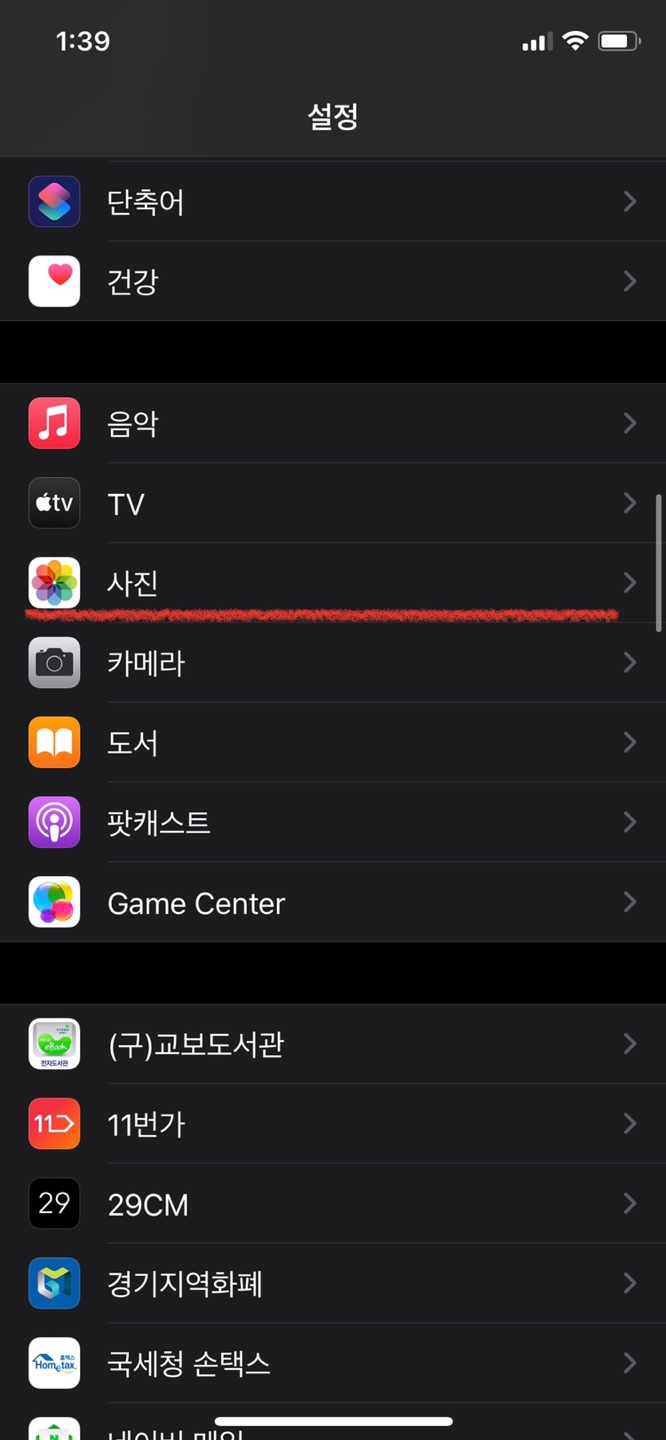
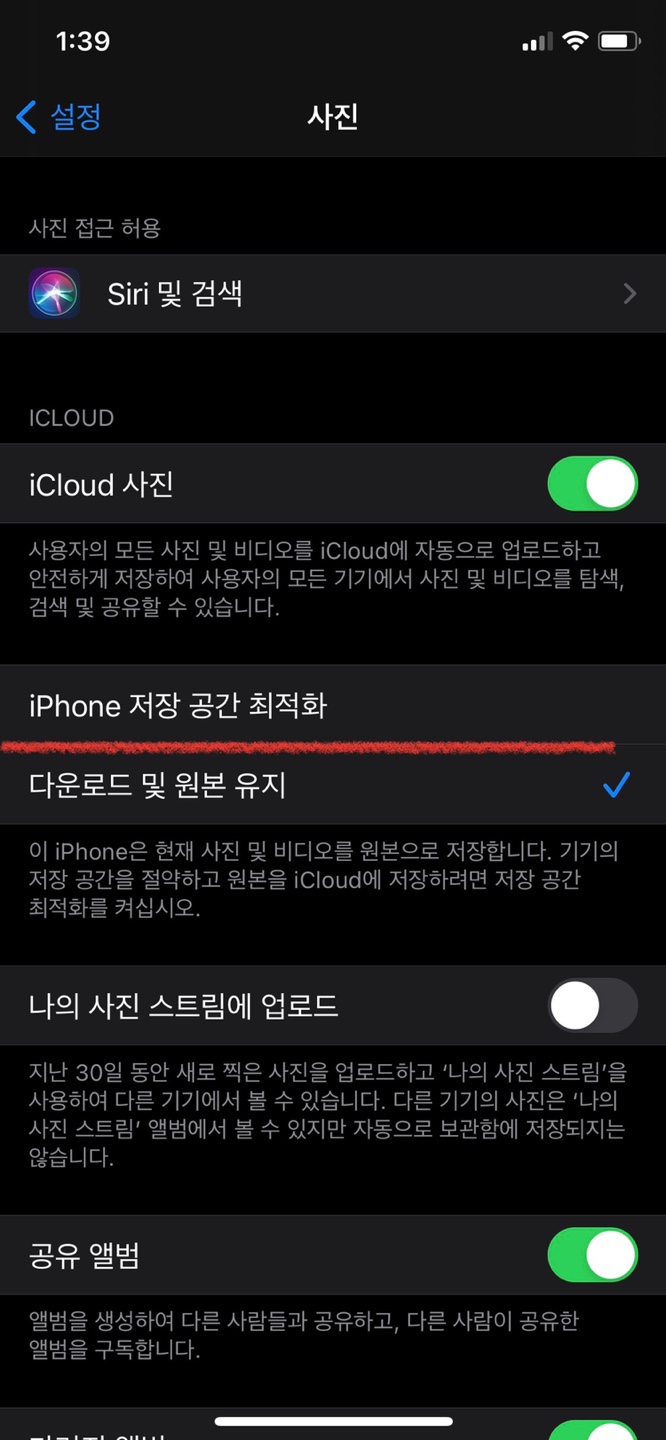
네 번째는 카카오톡 캐시를 삭제하는 것입니다. 카카오톡 앱을 실행한 후 오른쪽 상단에 보이는 톱니바퀴를 눌러 전체 설정으로 들어가 주세요. 스크롤을 내리면 하단에 기타 메뉴가 보입니다. 기타로 들어가 주세요.
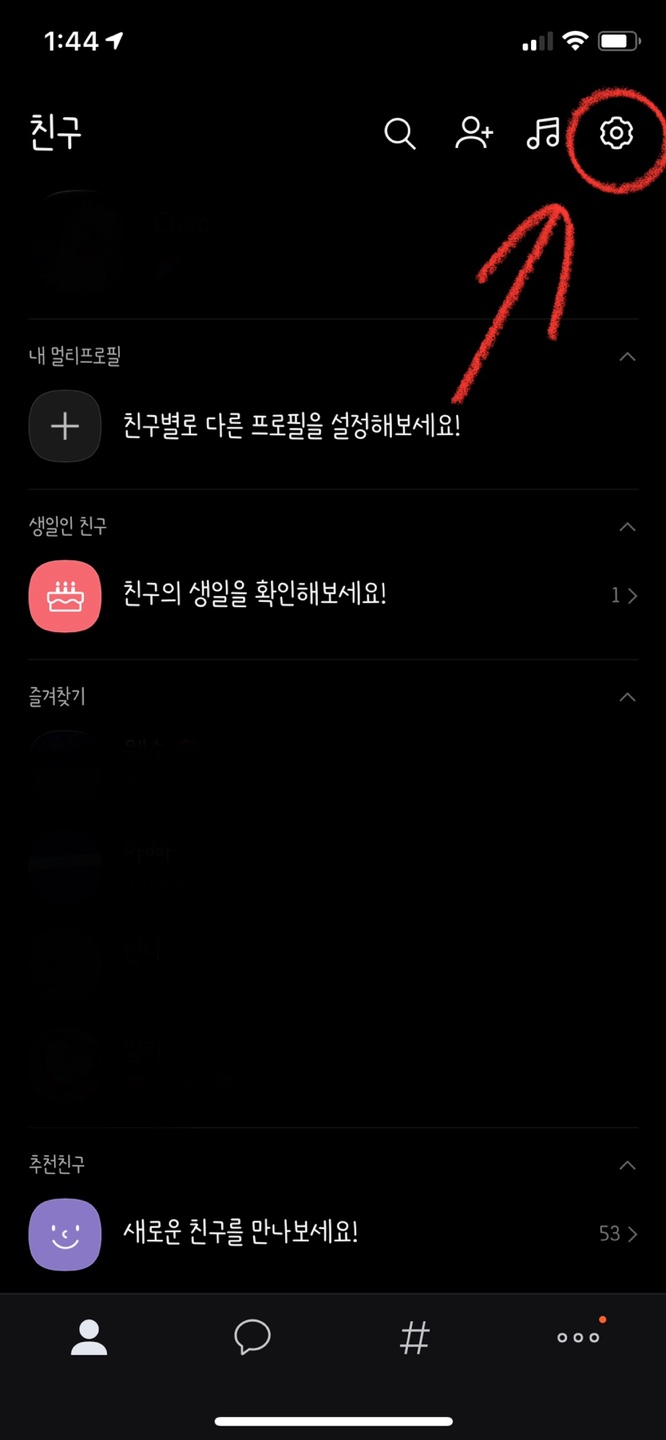
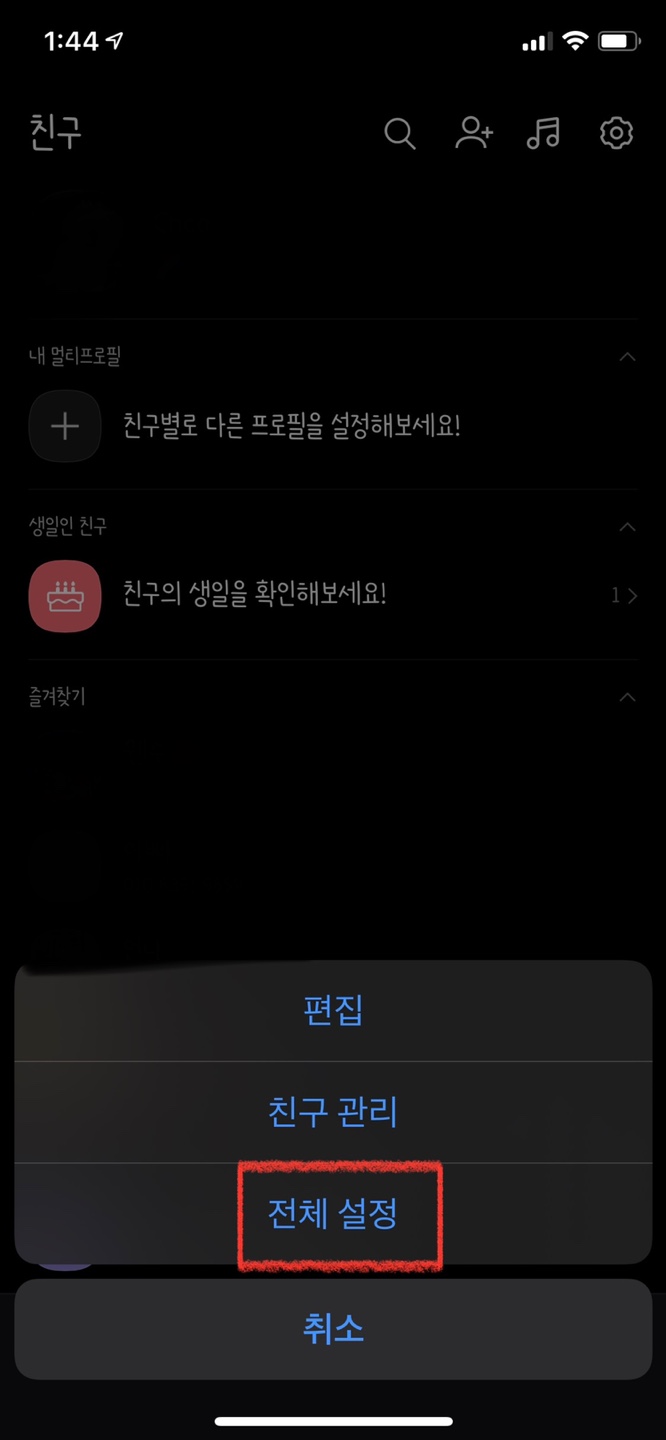
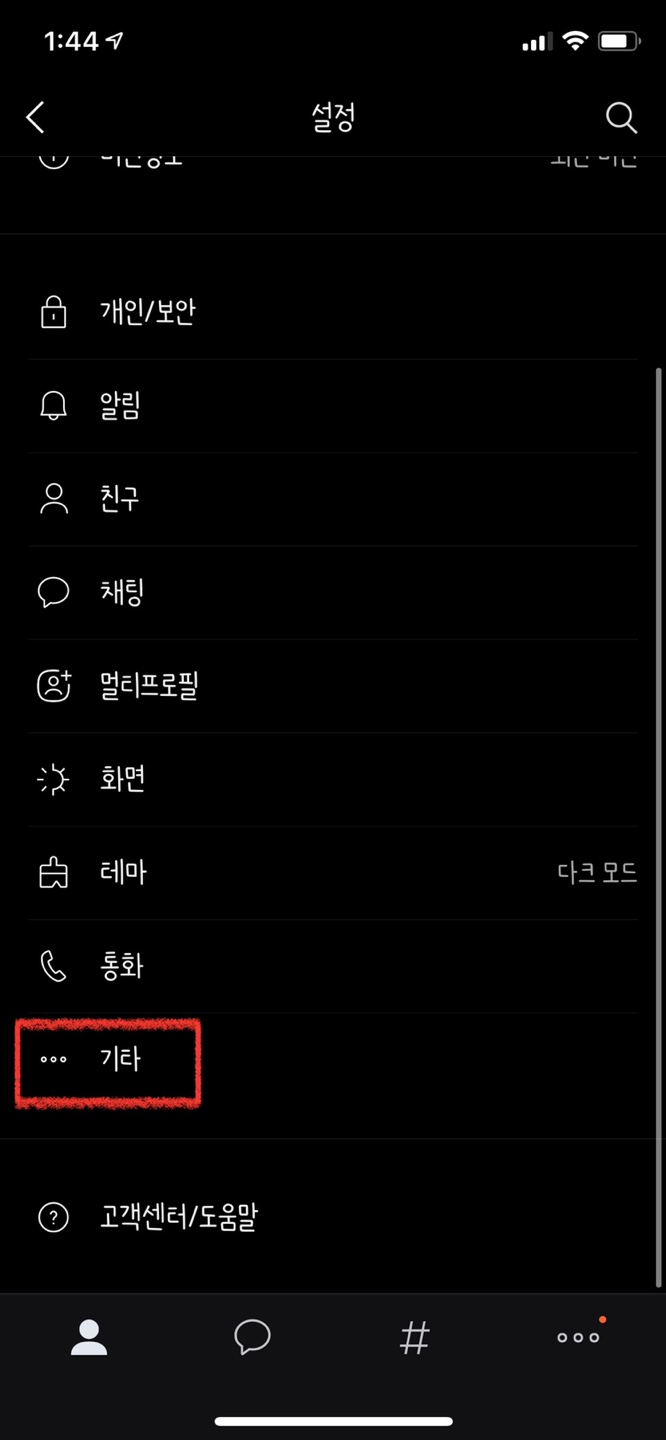
그리고 제일 상단에 보이는 채팅방 용량 관리로 들어가면 캐시 데이터 삭제와 음악 캐시 데이터 삭제가 있습니다. 둘 다 삭제를 해 주시면 됩니다.
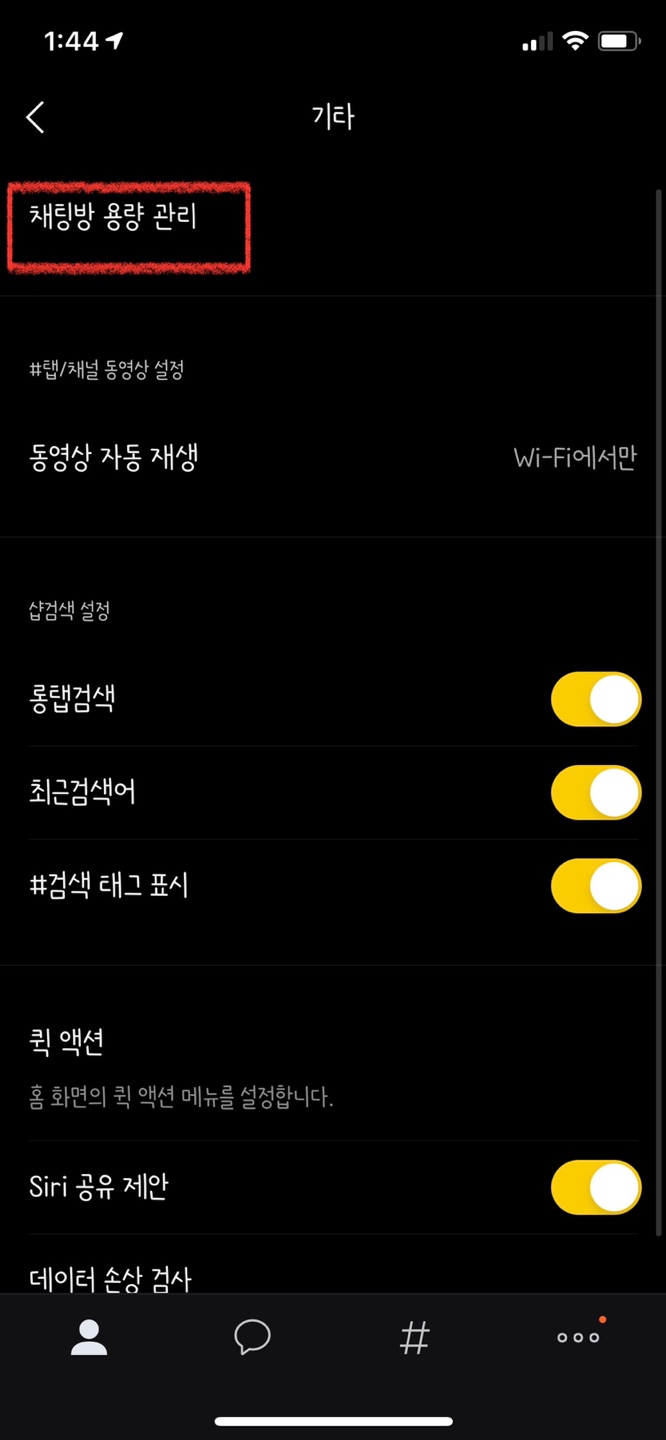

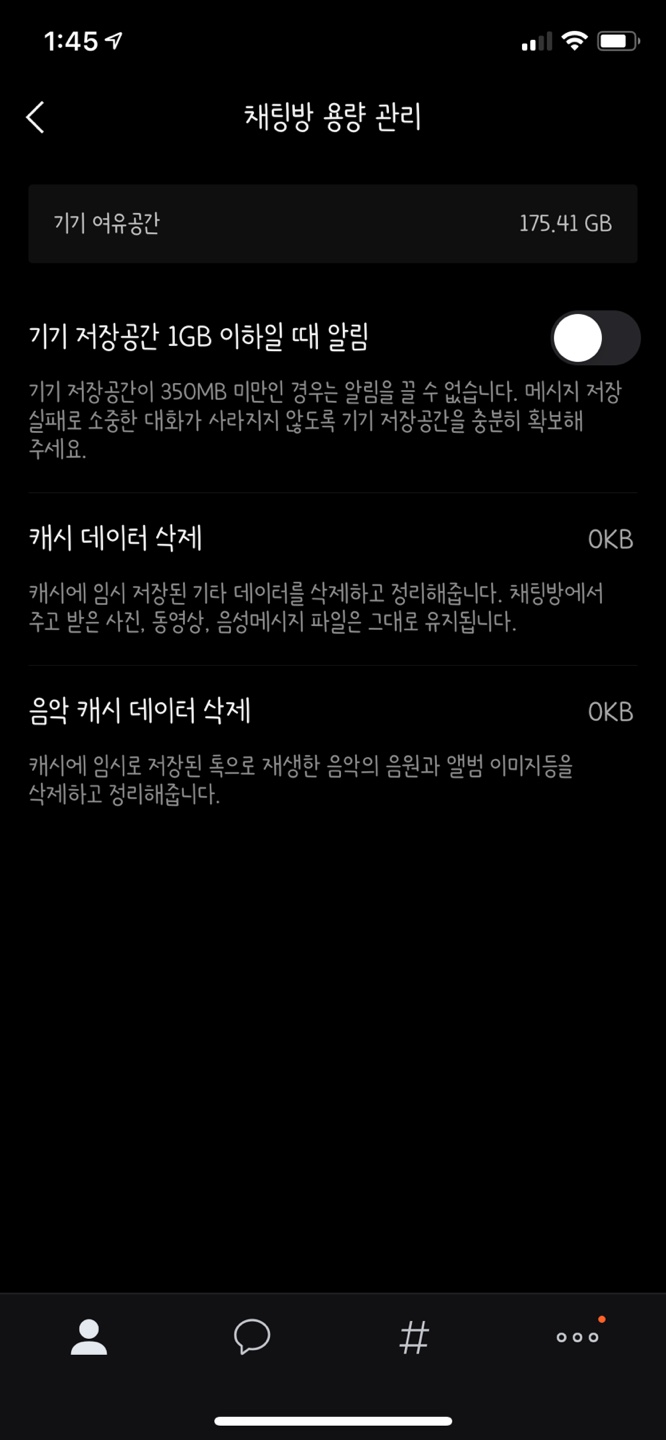
이번 포스팅에서는 아이폰 저장공간 늘리기 방법에 대해 살펴봤습니다. 용량이 부족해 고민하시던 분들에게 도움이 되는 글이었으면 좋겠습니다. 그럼 이번 포스팅은 여기서 마치겠습니다.
'블로그 팁, IT 정보' 카테고리의 다른 글
| 아이폰 홈화면에서 제거 편집 진짜 쉬워요 (0) | 2021.02.17 |
|---|---|
| 아이폰 팝업 차단 해제, 30초 컷! (0) | 2021.02.15 |
| 에어팟 이름 바꾸기 2초면 끝 (0) | 2021.02.13 |
| 아이폰 넷플릭스 해지 방법, 10초면 끝 (0) | 2021.02.11 |
| 인스타 하이라이트 제목 공백, 간단합니다. (0) | 2021.02.10 |